 , par exemple :
, par exemple :
Les variables sont des espaces réservés dynamiques remplacés par les valeurs actives au moment de l'exécutionDurée d'exécution d'une Tâche. C'est la période entre le début et la fin de la Tâche. La période d'activation n'en fait pas partie (voir aussi Activation et Démarrage). d'une tâcheObjet exécutable qui a déjà été exécuté..
Les champs vous permettant d'insérer des espaces réservés dynamiques affichent  , par exemple :
, par exemple :
![]()
Cliquez sur l'icône pour ouvrir la boîte de dialogue Ajouter variable. Après avoir défini les variables dont vous avez besoin, ces dernières sont entrées ici dans une liste vous permettant facilement de les insérer dans les champs requis.
Insérer des variables dans un champ
La boîte de dialogue Ajouter variable ne liste pas toutes les valeurs des propriétés système. Pour obtenir une liste complète, voir .
De nombreuses variables de propriétés système sont décrites dans le tableau des objets variable du client système
Les variables de propriétés d'objets et système commencent par &$ et se terminent par #. Entre ces deux caractères se trouve une chaîne de caractères qui est constante à l'exception des valeurs de date et heure.
La boîte de dialogue Ajouter variable ne liste pas tous les attributs d'objets. Pour obtenir une liste complète, voir et de script.
Les variables de propriétés d'objets et système commencent par &$ et se terminent par #. Entre ces deux caractères se trouve une chaîne de caractères qui est constante à l'exception des valeurs de date et heure.
Cette catégorie n'est pas disponible lorsque vous ouvrez la boîte de dialogue Ajouter variable de l'éditeur de script ou des onglets Forme.
Pour référencer une valeur spécifique d'objet variable statiqueObjet variable avec le paramètre "Source" - "statique" : Les valeurs des Variables sont saisies par l'Utilisateur ou par un script et restent enregistrées dans l'objet. ou XML dans un champ d'objet, utilisez le format { objet variable [, clé [, numéro de colonne ]] }. Par exemple, dans {UC_CLIENT_SETTINGS, AUTO_FORECAST_DAYS, 1}, UC_CLIENT_SETTINGS est un objet VARA, AUTO_FORECAST_DAYS est un nom de clé et 1 est un numéro de colonne. Si ni la clé, ni la colonne ne sont définies, le système utilise la valeur de la première entrée ou de la colonne de résultats / première colonne Valeur. La boîte de dialogue Ajouter variable ne vous permet de sélectionner ni la clé, ni la colonne pour un objet variable. Vous devez ajouter la variable et l'éditer pour les ajouter.
Pour référencer une valeur spécifique d'objet variable statique ou XML dans un champ d'objet, utilisez le format { objet variable [, clé [, numéro de colonne ]] }. Par exemple, dans {UC_CLIENT_SETTINGS, AUTO_FORECAST_DAYS, 1}, UC_CLIENT_SETTINGS est un objet VARA, AUTO_FORECAST_DAYS est un nom de clé et 1 est un numéro de colonne. Si ni la clé, ni la colonne ne sont définies, le système utilise la valeur de la première entrée ou de la colonne de résultats / première colonne Valeur. La boîte de dialogue Ajouter variable ne vous permet de sélectionner ni la clé, ni la colonne pour un objet variable. Vous devez ajouter la variable et l'éditer pour les ajouter.
La recherche n'est pas sensible à la casse.
Si les catégories "Propriétés système" ou "Objet" sont sélectionnées, ces entrées représentent une description courte de la valeur concernée.
Si les catégories "VariableEnregistre ou fournit les valeurs dynamiques de l'exécution. Egalement un type d'objet distinct dans Automation Engine. Automation" ou "Objet variable" sont sélectionnées, les noms des objets variable s'affichent dans cette liste.
Si disponible, la description de la variable s'affiche sous le champ "Nom de la variable".
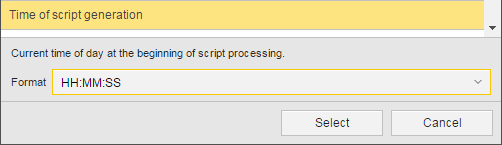
Certains formats de date et d'heure contiennent des caractères spéciaux qui ne sont pas autorisés pour les noms de variable. Le séparateur '_' est donc toujours utilisé à la place du séparateur classique dans le nom de variable. Pour finir, un autre caractère de soulignement et une lettre supplémentaire qui désigne le séparateur original sont accolés au format :
Vous trouverez ci-dessous des exemples de séparateurs.
| Saisie dans le dialogue | Format de date | Caractère de remplacement | Valeur |
|---|---|---|---|
| &$DATE_format# | JJ/MM/AAAA | &$DATE_JJ_MM_AAAA_s# | 23/04/2017 |
| &$DATE_format# | JJ.MM.AAAA | &$DATE_JJ_MM_AAAA_p# | 23.04.2017 |
| &$DATE_format# | JJ-MM-AAAA | &$DATE_JJ_MM_AAAA_d# | 23-04-2017 |
La section présente une liste de tous les formats pris en charge.
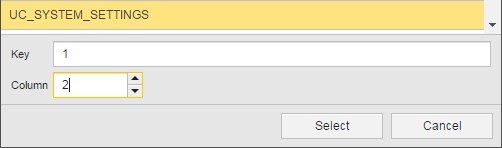
La variable est insérée dans le champ. Si vous aviez spécifié un format ou une clé et une colonne, le nom de la variable s'affichera en conséquence. Par exemple :
| La variable : | Avec : | Est écrite au format : |
|---|---|---|
| Heure actuelle | Format d'heure HH:MM:SS | &$TIME_HH_MM_SS# |
| Date actuelle | Format de date JJ_MM_AAAA | &$PHYS_DATE_DD_MM_YYYY_d# |
| VARA.RENTALS | Clé 1 et colonne 2 | {VARA.RENTALS, 1, 2} |